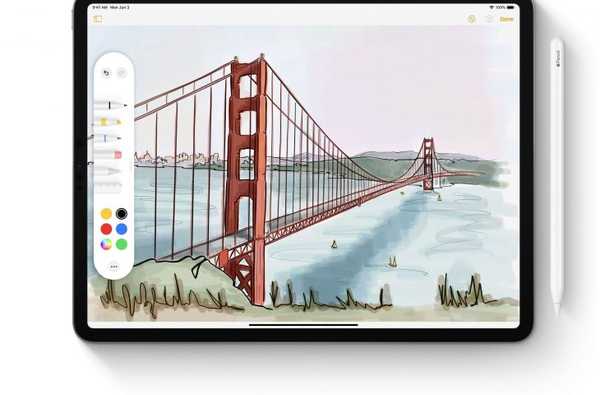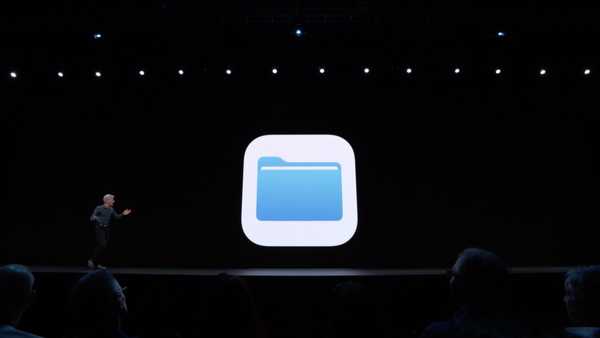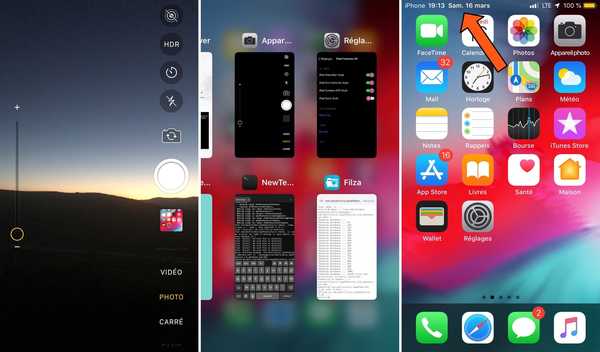Med introduksjonen av iPad Pro og den påfølgende avdukingen av iOS 11, har Apple kontinuerlig hevdet at iPad er fremtiden for databehandling.
Det har vært en langsom prosess å komme dit vi er nå, men på grunn av noen få viktige utviklinger valgte jeg denne siste sommeren å bytte fra min erfarne 13-tommers MacBook Air til den nye 12,9-tommers iPad Pro for hoveddelen av college databehandlingsbehov.
Jeg har gjort mitt beste for å optimalisere arbeidsflyten slik at den passer til denne nye datamaskinmodusen, og jeg er her i dag for å fortelle deg hvordan dette har fungert.
Maskinvaren
For meg og for mange andre er et brukbart, behagelig tastatur et absolutt krav til en primær dataenhet. Det er ikke noe problem for alle, men det største anslaget mitt fra tidligere iPad-tastaturer har vært hvor små og trange de føler seg i praksis. Selv om det ikke har vært den oppsiktsvekkende spillskifteren Apple kanskje håpet, har den smarte kontakten kombinert med iPad Pro 12,9-tommers enorme skjerm vært en viktig faktor i å lindre dette problemet.
Den enkle forutsetningen at den smarte kontakten muliggjør hurtig løsgjøring og festing av et tastatur er en transformativ idé som gjør at dette nettbrettet kan fungere i tre moduser som jeg kaller: underholdningsmodus, notisblokkmodus og produktivitetsmodus. Mellom disse tre modusene kan iPad Pro utføre de aller fleste oppgaver studenter utfører hver eneste dag.
Produktivitetsmodus
Å bytte ut en skriveopplevelse av høy kvalitet kan virke som det mest åpenbare hinderet for å erstatte en fullverdig bærbar PC, og du vil ha rett. Dette er den største svakhetstablettene har prøvd å få bukt med i årevis, og nå tror jeg det er to levedyktige løsninger for dette. Apple Smart Keyboard og Logitech Slim Combo. Begge disse er verdige alternativer, men av hensyn til denne artikkelen skal jeg snakke om min erfaring med Logitech-saken.
Logitech Slim Combo har et hardt skall med en sammenleggbar kickstand og et avtakbart magnetisk tastatur. Selv om det ikke erstatter følelsen av dine favorittmekaniske nøkkelbrytere, gir Slim Combos sett med nøkler en solid og behagelig skriveopplevelse. Jeg skriver alle skolepapirene mine og alle blogginnleggene mine på dette tastaturet, og jeg har ennå ikke hatt en ubehagelig opplevelse. Det avtakbare tastaturpanelet er forskjellig i design på 12,9 ”og 10,5” modeller. Den større modellen har en håndstøtte som kan kaste seg bak tastene for en mer kompakt formfaktor, mens den lille modellen kombinerer håndstøtten og tastene i en enhet.
Utformingen av den større 12,9 ”-modellen forårsaker et problem som du absolutt må vurdere. I motsetning til den mindre modellen, kan tastaturet på den store modellen bøyes litt midt på tastene. Dette bør ikke være et problem, men siden kontrollene for avspillingen i media er mot midten av saken, forårsaker dette uheldige hendelser av musikk som spontant begynner å spille når det er minst ønskelig. Dette ble tydelig mens jeg forlot Organic Chemistry-klassen, og Dancing Queen av ABBA begynte å sprenge på fullt volum fra ryggsekken. Problemet ble forårsaket av at noen av lærebøkene mine satte nok press på iPad til at Slim Combo-avspillingstastene ble aktivert.

Dette er ikke noe problem på den mindre 10,5 ”-versjonen på grunn av inkludering av en gummi-støtfanger øverst på tastene, og jeg er forvirret over hvorfor Logitech ikke inkluderte en lignende forebyggende funksjon på den større modellen. Selv om dette problemet er ganske irriterende, er det noen trinn du kan ta for å minimere dette problemet. Først sørger jeg alltid for at volumet alltid er nede før jeg legger tabletten i en pose. For det andre, når jeg bærer iPad utenfor en bag, griper jeg den på siden av saken vekk fra tastaturet. Til slutt prøver jeg å ordne ting i vesken på en måte som vil minimere presset på nettbrettet.
Du kan tenke at dette er en latterlig liste over innrømmelser å gjøre for en sak på $ 100, - og du vil ha rett. Likevel ville jeg fremdeles velge Slim Combo fremfor Apples Smart Keyboard på grunn av den overlegne tasten reise- og skriveopplevelsen. Når det er sagt, hvis du er tilhenger av de grunne tastene som er vanlige på Apples nye tastaturalternativer, er Smart Keyboard et veldig verdig alternativ.
Underholdningsmodus

En av de store fordelene med iPad Pro er muligheten til å skifte problemfritt mellom produktivitet og fritid. Begge alternativene for tastaturetui som er nevnt tidligere muliggjør enkel løsgjøring som et resultat av smartkontakten, men Slim Combo gir fordelen ved å tillate bruk av en kickstand uten at tastaturet må festes. I tillegg virker kickstanden til Slim Combo som et mye kraftigere alternativ enn det tredobbelte alternativet på Smart Keyboard.
Uansett hva du velger, er underholdningsopplevelsen så topp som den har vært på iPad siden den ble utgitt i 2010. Uansett om du velger en sak med en kickstand eller ikke, er den håndholdte opplevelsen fortsatt fin så lenge du er i en situasjon der du ikke trenger å støtte vekten til iPad. Dette er mer et problem for den større 12,9 ”-modellen, men hvis du sitter i en komfortabel stol, er det absolutt ingen byrde å holde noen av modellene i fanget.
Notisblokk-modus
I tillegg til den smarte kontakten, er den største fordelen med iPad Pro i forhold til andre iPad-modeller og en tradisjonell bærbar PC den fantastiske skriveopplevelsen som er gjort mulig av Apple Pencil. Skriveopplevelsen er så nær å skrive på papir som jeg noen gang har opplevd på en iPad, og til og med til den høye prisen på $ 99, er det et uvurderlig verktøy i min collegiate verktøypose..
Da jeg forberedte meg på å flytte over til iPad Pro som min primære datamaskin, var den største bekvemmeligheten jeg forventet raskt å bytte fra en solid skriveopplevelse til en notisblokkopplevelse av høy kvalitet med et øyeblikk. Logitech Slim Combo gir ytterligere bekvemmelighet ved å inkludere en Apple Pencil-oppbevaringssløyfe på siden av saken som ikke er tilgjengelig på Apple Smart Keyboard.
Tenk på dette: Jeg sitter utenfor en mikrobiologiklasse og skriver opp en laboratorierapport for kjemiklassen min, og når det er tid for å komme inn i klasserommet og ta notater, kan jeg lett slå av Slim Combo's tastatur, trekke ut Apple-blyanten og begynn å ta notater sømløst i Notability, OneNote eller til og med Apples eget lager Notes-app. Muligheten til å gjøre dette er ganske kult etter min mening, og utvilsomt praktisk. Denne muligheten til å erstatte notisblokken og den bærbare datamaskinen din er et viktig salgsargument for iPad Pro, og det er like fint som Apple ville tro deg.
programvare
Alt nevnt tidligere er veldig fint, men det største hinderet for mange brukere som vurderer å bytte til iPad Pro er den begrensede programvareopplevelsen til iOS. Dette er en gyldig bekymring, og definitivt noe du bør tenke på før du bytter. Etter min erfaring er det eneste problemet jeg har hatt med programvare at en webapplikasjon for en klasse krever Flash. Heldigvis holdt jeg min gamle MacBook Air rundt, og den håndterer dette med letthet. Flash utfases, så dette burde ikke være noe problem lenger.
Når det er sagt, hvis du trenger noen apper som krever at macOS eller Windows skal kjøres, er alt opp til dette punktet feil. iOS kan ikke kjøre disse appene, og dessverre betyr det at du sannsynligvis ikke bør vurdere å erstatte den bærbare datamaskinen din med en iPad Pro eller noen iOS-enhet.
Gjør imidlertid ikke feil, det er et bredt utvalg av iOS-appekvivalenter av høy kvalitet for de viktigste desktop-appene dine. Trenger du en solid fotoredigerer som vil dekke behovene til de fleste ikke-profesjonelle brukere? Du har Pixelmator. Trenger du en komplett kontorpakke? Microsoft Word, Excel og PowerPoint er alle tilgjengelige i veldig nyttige iOS-versjoner.
IOS App Store er absolutt full av apper av høy kvalitet, og det er for mange til å lage en uttømmende liste. Heldigvis har iDB allerede en kort håndvalgt samling av gode iPad Pro-apper for studenter for å komme i gang.

Sist, men absolutt ikke minst, var iOS 11 en absolutt spillbytter for iPad, og den eneste grunnen til at jeg vurderte å bytte til iPad Pro i utgangspunktet. Muligheten til å ha flere apper på skjermen på en gang er mer begrenset enn multitasking på skrivebordet, men det er absolutt brukbart og det har fungert for meg i alle scenarioer så langt. Dra og slipp er en nyttig funksjon som lar deg dra forskjellige elementer fra app til app. Jeg finner meg ikke i å bruke det regelmessig, men det er absolutt hyggelig i visse situasjoner.
Dommen
Det er mange faktorer som må tas i betraktning når du bestemmer deg for om du vil gjøre denne massive overgangen til en iOS-enhet eller ikke fra et tradisjonelt desktop-operativsystem. Som nevnt tidligere, er den første faktoren du bør vurdere om noen av appene du trenger Windows eller macOS eller ikke. Hvis dette er tilfelle, trenger du enten en av disse enhetene som er tilgjengelige for bruk eller bestemmer deg for ikke å bytte.
Problemet med å innrømme for iPad ved å ha et stasjonært alternativ er at iPad Pro er like dyr som en bærbar datamaskin. Den totale kostnaden for iPad Pro (basismodell), Logitech Slim Combo og Apple Pencil til sammen er omtrent $ 880 for 10,5 ”modellen og $ 1.050 for 12,9”. Dette er fullverdige priser på bærbar PC-nivå, og på grunn av dette er det spesielt ufravikelig at du tar hensyn til alle faktorene dine og sørger for at iOS vil fungere for deg eller at du har et desktop-alternativ.
Hvis du bestemmer deg for at iOS skal fungere for deg som det har for meg og at kostnadene ikke er uoverkommelige, vil jeg absolutt anbefale å bytte til iPad Pro for studiene dine. Allsidigheten som er levert av Apples topp-hakk-nettbrett kombinert med de kraftige funksjonene i iOS 11 er for sterk av en utfordrer til å overse uten i det minste noe hensyn.
Er du allerede en iPad Pro-bruker på heltid? Vurderer du en bytte? Gi oss beskjed i kommentarene.